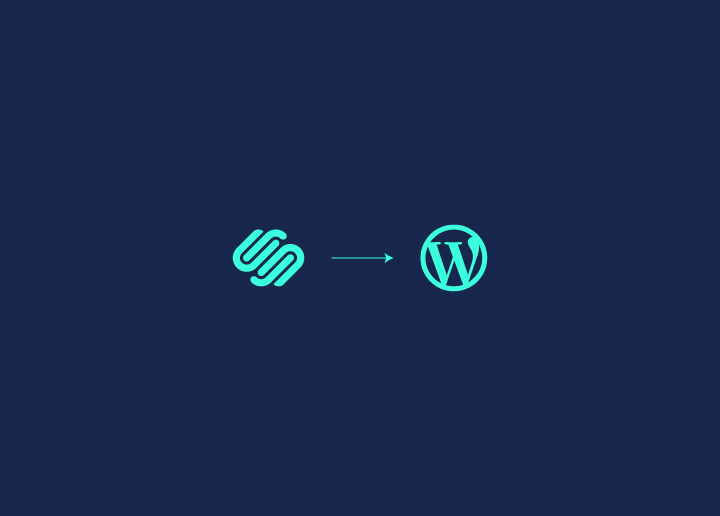Squarespace 是一款用户友好型网站建设工具,也是一款功能强大的工具。它的界面简单易用,无需任何网页设计方面的专业知识就能帮助您创建网站。但是,在拥有众多强大功能的同时,也存在许多限制。那么,您是否想从 Squarespace 改用 WordPress 呢?WordPress 是一个免费的开源平台,具有更大的灵活性和自由度。它是一个CMS(内容管理系统),可以利用数十种免费工具和插件进行多种定制。WordPress 价格灵活,功能先进,是您继 Squarespace 之后的又一最佳选择。因此,让我们用一个简单的指南,教您如何用 7 个简单的步骤从 Squarespace 迁移到 WordPress!
目录
切换如何从 Squarespace 迁移到 WordPress
毫无疑问,WordPress 是进行高级网站设置的理想空间。既然您已经充分了解了为什么要从 Squarespace 迁移到 WordPress,那么就让我们带您了解一下主要流程。以下是一份分步指南,帮助您开始迁移过程:
步骤 1:选择虚拟主机
转用 WordPress 时,您需要选择一个虚拟主机来开始迁移过程。我们建议您选择WordPress专用主机,它易于安装和使用。注册最适合您的主机,然后开始下一步。
步骤 2:安装和设置 WordPress
有些托管虚拟主机提供在您创建新网站时自动安装内容管理系统的选项。但是,如果您的虚拟主机不是这种情况,您也可以手动下载并安装 WordPress。它允许您下载整个内容管理系统 并从 Squarespace 迁移到 WordPress。
第 3 步:从 Squarespace 导出内容
Squarespace可以让您以 XML格式下载网站的全部但大部分重要数据。在此格式下,您可以导出页面、帖子、文本和嵌入式区块。现在就从 Squarespace 导出所有内容:
- 访问 WordPress 仪表板,进入 设置 > 高级 > 导入/导出菜单
- 点击 导出按钮
- 点击 "导出 "后,Squarespace 会显示一个将页面和帖子导出到 WordPress 的选项。点击WordPress选项。
- Squarespace 将创建一个 XML 文件 来导出您的网站,并提供下载选项。
- 下载并保存该文件 ,以便在接下来的步骤中完成迁移过程
第 4 步:将内容导入 WordPress
下一步是将所有 Squarespace 内容导入 WordPress。虽然 WordPress 中没有专门的 Squarespace 导入工具空间,但您仍然可以使用 CMS 以 XML 格式导入内容。
- 进入 WordPress 仪表板,导航至工具 > 导入
- 在屏幕下方查找WordPress 选项,然后点击 立即安装
- 这将带您进入运行导入程序选项
- 点击它,选择上一步下载的XML 文件并上传
- 现在点击上传文件并导入
注意:开始导入内容后,WordPress 会要求您选择分配给 Squarespace 内容的作者。选择合适的选项并点击 "提交 "按钮,完成整个过程。
第 5 步:从 Squarespace 导入图片
由于 Squarespace 不允许您将图片导入 WordPress,因此有两种其他方法可以让您的网站重新焕发图片的活力。一种是从 Squarespace 手动下载,然后上传到 WordPress。另一种方法是使用插件,使整个过程自动化。由于人类总是选择简单的方法,因此我们将使用自动上传图片插件 ,它可以让您快速导入所有图片!
该工具会自动从 Squarespace 中的帖子和页面中发现并获取所有图片 URL。然后,它会下载这些图片,将它们上传到 WordPress,并替换旧的 URL。它能成功导入 Squarespace 中的所有原始图片网址,是一款完美的导入工具。下面是它的使用方法:
- 安装并激活插件
- 激活后,转到仪表板中的 "帖子">"所有帖子
- 点击屏幕上方的屏幕选项菜单
- 将 "每页条目数 "选项更新为在一个屏幕上显示所有 WordPress 帖子的条目数,然后点击 "应用"。这将使您能一次性更新所有数据,并允许插件一次性导入所有图片
- 现在选择网站上的所有帖子,打开批量操作菜单,点击编辑
- 屏幕上将显示一个菜单,其中包含对现有帖子的批量编辑选项。点击更新 ,等待页面加载。
- 现在请坐好,让插件开始工作。一旦页面更新成功,WordPress 就会重新加载,您的所有图片也会重新出现。
第 6 步:将域名导入 WordPress
目前,您的域名仍指向 Squarespace 的域名服务器。因此,您需要在 WordPress 上更新现有的域名记录。编辑域名的过程取决于域名的起始点。
- 如果您使用的是域名注册商,则需要登录其设置并对DNS 进行管理和更改。
- 您也可以使用能让您通过主机控制面板更新域名记录的虚拟主机服务。这样,您就可以将域名指向新的 WordPress 网站。
第 7 步:更新 WordPress 的 Permalink 结构
当您访问任何 WordPress 页面或文章时,您会注意到 WordPress 使用的默认 URL 或 URL 链接结构。当您从一个平台转移到另一个平台时,重要的是一开始就更新和重组您的永久链接,这有利于网站的搜索引擎优化。更改网站的永久链接结构:
- 进入仪表板中的 "设置">"永久链接
- 选择要使用的 URL。我们建议使用帖子名称结构,以获得简单直接的 URL
- 更新并选择永久链接后,就可以为网站保存更改。
完成上述所有步骤后,您就可以着手选择一个合适的主题并设计您的 WordPress 网站了。WordPress 允许您使用各种设计大纲,以您一直想要的方式完善和改进您的网站。
结论
当你从一个旧地方搬到一个新空间时,会面临许多新的挑战和可能性。同样,WordPress 为您提供了一系列令人兴奋的主题、设计、插件和功能,这些都是您在 Squarespace 上所缺少的。WordPress 拥有 60,000 多个免费插件,是您开发网站和在线业务的理想空间。因此,请按照我们的简单指南,一步一步地从 Squarespace 迁移到 WordPress,马上开始创建一个全新的高级网站吧。
从 Squarespace 迁移到 WordPress 需要专业帮助吗?
将您的内容从 Squareshape 转移到 WordPress 有时可能会令人不安。通过我们上面的简单分步指南,您可以轻松地从 Squarespace 迁移到 WordPress。但是,如果您觉得过程复杂,需要寻求帮助,请联系我们的专业 WordPress 支持专家,让迁移过程轻松无忧。
立即联系我们,使用 WordPress 将您的网站提升到新的高度。